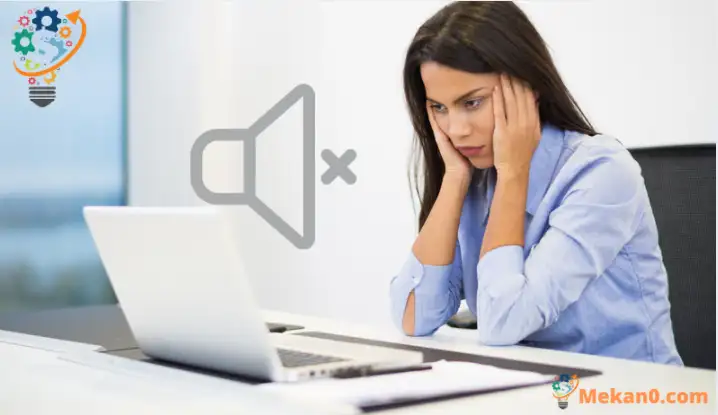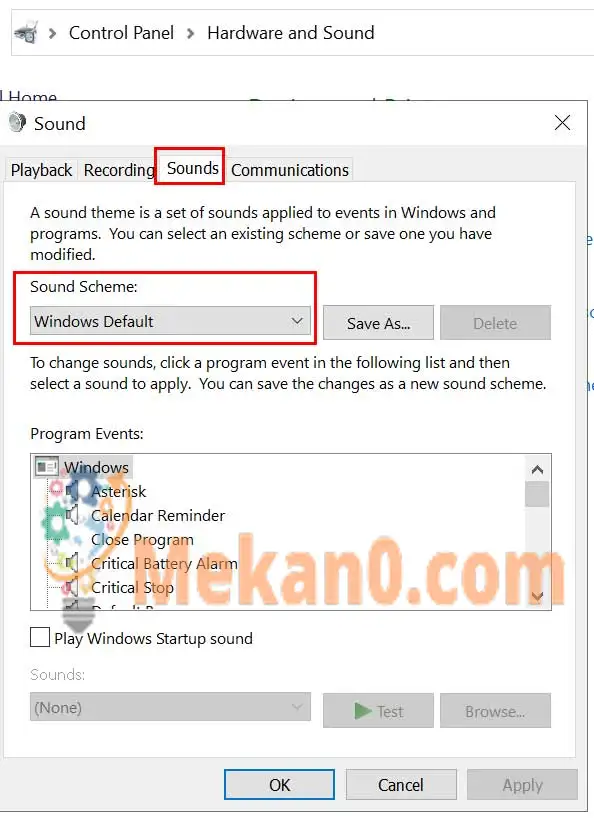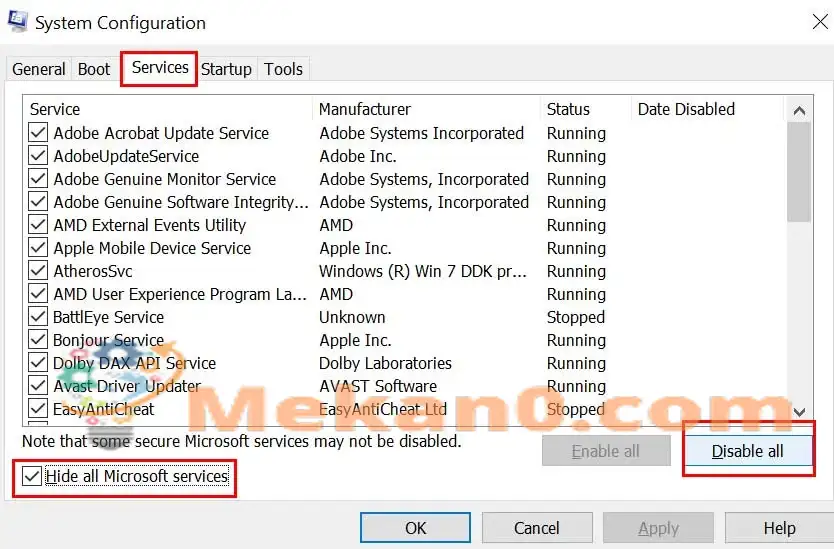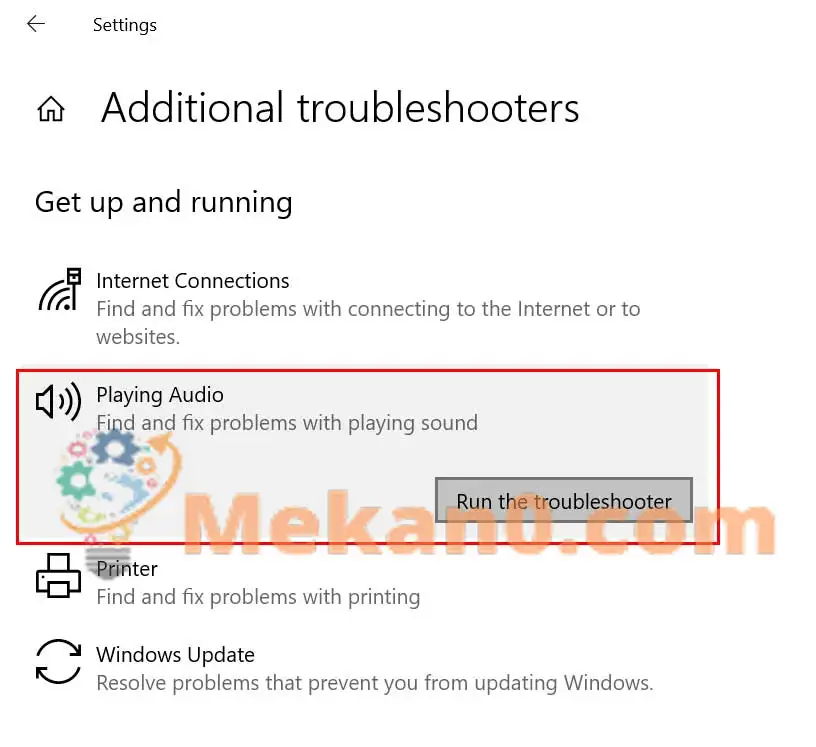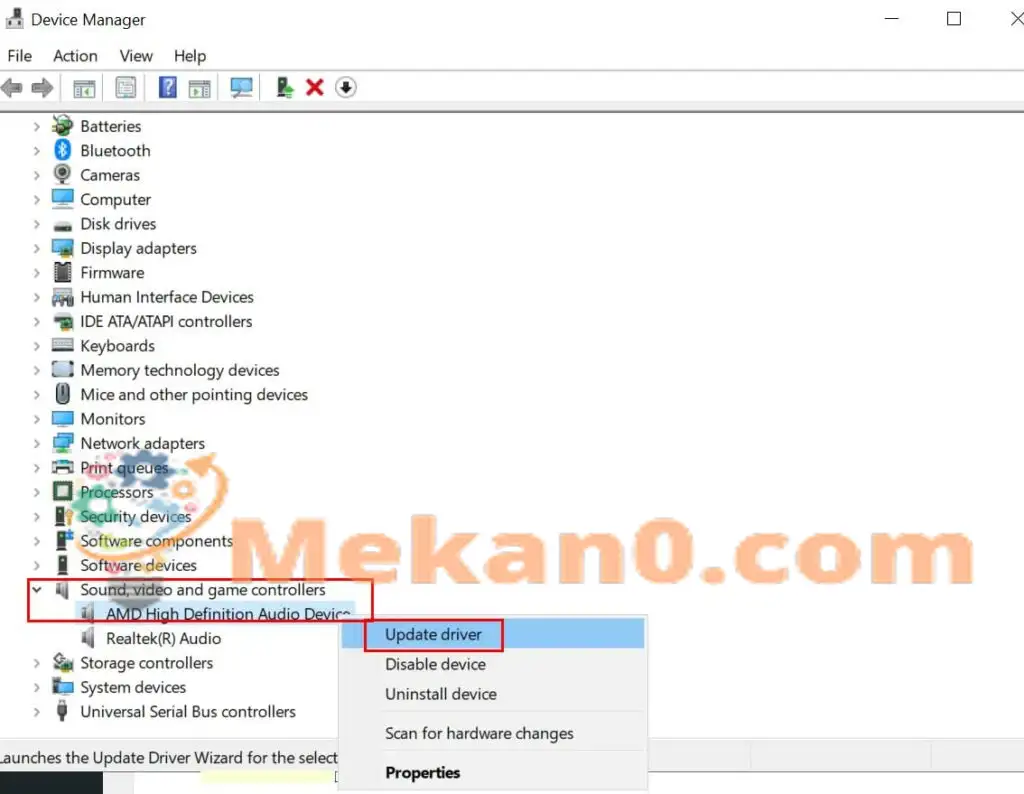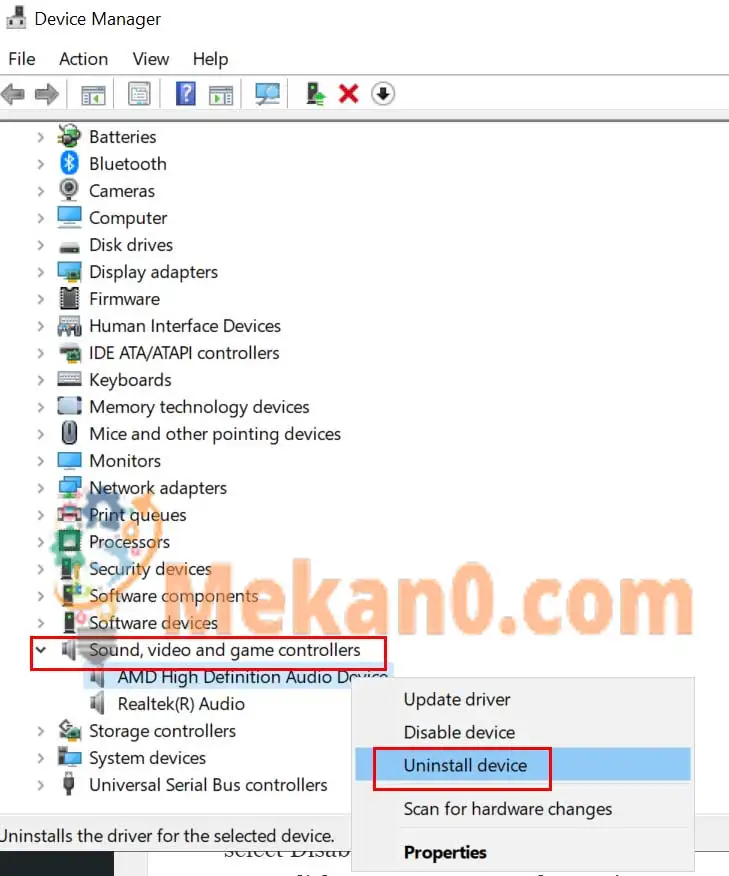Pasis preskaŭ 5 jaroj de kiam Microsoft publikigis Windows 10 operaciumo Oficiale kaj en la momento de verkado de ĉi tiu artikolo, ĝi ankoraŭ funkcias per la plej novaj versioj. Tamen, Windows 10 tute ne estis sen cimoj aŭ sen cimoj kaj ĝi daŭras. Ŝajnas, ke multaj uzantoj estas tuŝitaj de Windows 10 sistemo-sonoj ne ludantaj, kio estas frustranta. Se vi estas unu el ili, sekvu ĉi tiun gvidilon.
Laŭ pluraj raportoj, tuŝitaj uzantoj de Windows 10 ne povas uzi la sisteman sonon. Ĝi ĉefe komencas aperi post instalo de la lasta Vindoza ĝisdatigo aŭ pro koruptitaj sistemaj dosieroj. Kvankam aparataro rilataj problemoj estas plejparte tre grandaj por komputiluzantoj, programara eraro aŭ cimo ankaŭ povas difekti la tutan uzantsperton entute.
Riparo: Windows 10-sistemo sonas ne funkcias
Kelkfoje, ankaŭ eblas, ke via Vindoza sistema sono estas malŝaltita pro iuj kialoj kaj tio povas kaŭzi problemojn. Dume, ebligi transigan funkcion en via komputilo ankaŭ povas kaŭzi tian problemon. Do, sen perdi pli da tempo, ni transiru al la ĉi-suba gvidilo.
1. Ebligu Windows System Sound
Antaŭ ĉio, vi devus kontroli kaj ebligi la Vindozan sisteman sonsistemon en la komputilo por certigi, ke la defaŭlta sonsistemo funkcias ĝuste.
Certe, estas pluraj aspektoj, kiuj povus kaŭzi ĉi tiun problemon eĉ per uzado de triaparta programaro.
- Alklaku startmenuo > tajpu kontrolo Panelo. .
- Alklaku ĝin por malfermi el la serĉrezulto.
- Se instigas de UAC (Uzantkonto-Kontrolo), frapeti Jes Por permesi aliron al administranto.
- Nun alklaku Aparataro kaj Sono > Klaku denove sur sonas el la listo.
- Post kiam vi malfermos la soninterfacon, iru al la langeto sonoj .
- Trovu Sonsistemo via kaj klaku Apliko" por konservi la ŝanĝojn. [Agordu al Vindozo Defaŭlte ]
- Post kiam ĉi tio estas farita, rekomencu vian komputilon kaj kontrolu la problemon.
2. Malebligu Audio Fade
Iuj ekranoj, kiel ekzemple ASUS-modeloj, ofertas aŭdan fadenon defaŭlte. Ĉi tio precipe ebligas belan efikon por pli longaj sonoj kaj la laŭtparoliloj ankaŭ perdos izolitajn sonojn tute. Se vi sentas la samon kaj ŝatus malŝalti ĉi tiun funkcion, nepre sekvu la paŝojn sube:
- Alklaku Vindoza klavo + I Malfermi Vindozaj Agordoj.
- Alklaku apps > Rulumu malsupren la liston de instalitaj programoj kaj lokalizu la sonprogramon, kiun vi volas forigi.
- Alklaku ĝin por vastigi la liston kaj elektu Malinstali . [Se instigite de UAC, alklaku ” Kaj ĝi estas " permesi permeson]
- Sekvu la surekranajn instrukciojn por kompletigi la malinstalan procezon.
- Post kiam ĉi tio estas farita, nepre rekomencu vian komputilon por ripari la sonojn de Windows 10 ne ludantaj.
3. Rulu SFC System File Checker
System File Checker (SFC) estas Vindoza ilo, kiu permesas al uzantoj simple serĉi difektitajn aŭ mankantajn Vindozan sistemdosierojn kaj restarigi ilin aŭtomate. Ĉi tiu metodo devus tute solvi la problemojn kun la sonsistemo.
- Alklaku startmenuo Kaj tajpu cmd .
- الآن ، Dekstra klako Sur komando Prompt el la serĉrezultoj.
- Trovu Ruli kiel administranto > Se oni petas, frapetu Jes Doni administrantajn privilegiojn.
- Post kiam la komandprompto fenestro malfermiĝas, tajpu la sekvan komandon kaj premu Enigu Por efektivigi ĝin:
SFC / skanilo
- Nun atendu, ke la procezo finiĝos.
- Nepre rekomencu vian komputilon por apliki la ŝanĝojn.
4. Rulu la DISM-Bildo-Deplojon kaj Administran Servon
La Image Deployment and Management Service (DISM) estas komandlinia ilo, kiu povas esti uzata por munti kaj servi Vindozajn bildojn antaŭ publikigo. Se ruli SFC ne funkcias por vi, provu ruli DISM sekvante ĉi tiujn paŝojn:
- Alklaku startmenuo Kaj tajpu cmd .
- الآن ، Dekstra klako Sur komando Prompt el la serĉrezultoj.
- Trovu Ruli kiel administranto > Se oni petas, frapetu Jes Doni administrantajn privilegiojn.
- Post kiam la komandprompto fenestro malfermiĝas, tajpu la sekvan komandon kaj premu Enigu Por efektivigi ĝin:
DISM / Rete / Cleanup-Image / CheckHealth
- Tajpu la sekvan komandon kaj premu Enigu :
DISM / Online / Cleanup-Image / RestoreHealth
- Nun, atendu ke la procezo finiĝos kaj eliru la komandan prompton.
- Fine, rekomencu vian komputilon, kaj kontrolu ĉu la Windows 10-sistemo ne sonas, ke la problemo estas riparita.
5. Riparo de Flash Player
Ĉi tiu aparta problemo ankaŭ povas aperi pro konflikto inter sistemaj sonoj kaj la registra ŝlosilo de Adobe Flash Player. En ĉi tiu scenaro, vi devus provi ripari la flash-ludilon en via Windows 10 PC per Registra Redaktoro. Por fari tion:
- Premu la klavojn Fenestroj + R Por malfermi la dialogujon Kuri .
- Nun, tajpu regado kaj premu Enigu Malfermi Registra Redaktoro .
- Se instigas de UAC, frapetu " Jes " Por permesi permeson de administranto.
- Trovu la sekvan vojon en la interfaco de la Registroredaktilo:
Mia Komputilo\HKEY_LOCAL_MACHINE\SOFTWARE\Microsoft\Windows NT\CurrentVersion\Drivers32
- Tiam, Dekstra klako Sur Ŝoforoj32 > Alklaku nova .
- Trovu Ŝnuro valoro > tajpu ondomapisto kiel substantivo la valoro .
- Eniru msacm32. drv Kiel valoraj datumoj > Alklaku OK por konservi la ŝanĝojn.
- Do, post kiam la ondmapper-ŝnuro estas kreita, rekomencu vian komputilon.
- Fine, vi povas vidi ĉu la Windows 10-sistemo sonas ne ludanta problemon estas riparita aŭ ne.
6. Pura ekfunkciigo
Nu, iu friponeca triapartia programaro ankaŭ povas kaŭzi diversajn problemojn kun sistema funkcieco, kiuj povas fini kun rendimento, ekrano aŭ eĉ sonaj rilataj aferoj entute. Tial ni rekomendas, ke vi faru puran lanĉon por ĝuste solvi ĉi tiun problemon. Por fari tion:
- Premu la klavojn Fenestroj + R Por malfermi la dialogujon Kuri .
- Nun, tajpu msconfig kaj premu Enigu Malfermi Sistema Agordo la fenestro.
- Iru al la langeto servoj > Ebligu markobutonon Kaŝu ĉiujn servojn de Microsoft .
- Kontrolu ĉiujn servojn de la listo kaj alklaku Malebligu ĉion .
- Alklaku " apliki " Tiam " OK" por konservi la ŝanĝojn.
- Nun, alklaku la langeton Komenco > Alklaku Malfermu Task Manager .
- Iru al la langeto Komenco > Alklaku la specifajn taskojn, kiuj estas ebligitaj por komenci.
- tiam elektu Malebligi Por ĉiu tasko unu post la alia.
- Post kiam ĉi tio estas farita, rekomencu vian komputilon por ŝanĝi la efikojn.
7. Kontrolu la konektitajn sonajn aparatojn
Nepre kontroli ankaŭ la konektitajn sonaparatojn. Kiel fizike kontroli la sonkablojn kaj la volumenan nivelon. Intertempe, kontrolu ĉu la konektitaj laŭtparoliloj aŭ aŭdiloj estas taŭge konektitaj al la aŭdaj enigo/eligo-havenoj aŭ ne.
Tiam vi povas kontroli la volumenajn nivelojn dekstre alklakante la laŭtparolilan ikonon de la taskostanga sistempleto. Ĉi tie elektu Volume Mixer kaj kontrolu ĝin. Vi ankaŭ povas konekti la samajn sonaparatojn al alia komputilo aŭ tekkomputilo por kontroli ĉu estas problemo kun la sona aparataro.
8. Rulu la sonan problemon
Se la supraj metodoj ne funkciis por vi, provu ruli la sonan problemon-metodon en la operaciumo fenestroj 10 el la agorda menuo. Ĝi aŭtomate kontrolos por eblaj eraroj aŭ kaŭzoj kaj provos ripari ilin. Ni faru ĉi tion:
- Alklaku Vindoza klavo + I Malfermi Vindozaj Agordoj .
- Alklaku Ĝisdatigo kaj Sekureco > Alklaku Problemo de la dekstra parto.
- Alklaku opcion Pliaj problemoj > Nepre klaku Ludanta Audio.
- Trovu Rulu la solvoj > Atendu ke la procezo finiĝos.
- Post kiam ĉi tio estas farita, vi povas rekomenci vian komputilon por apliki la ŝanĝojn.
9. Ĝisdatigu la aŭdan pelilon
Ne necesas diri, ke ĝisdatigi vian sonŝoforon ankaŭ povas solvi multajn problemojn en via komputiloVindozo 10. Kelkfoje, malmoderna flikversio aŭ fuŝa ŝoforo povas kaŭzi la sonadon sen problemoj. Sekve, vi devus kontroli kaj instali ĝisdatigojn de sonŝoforoj.
- Premu la klavojn Vindozo + X Malfermi Rapida startmenuo .
- Nun alklaku Administranto de aparatoj > Duobla klako في Sonaj, Videoj kaj Ludaj Regiloj.
- Dekstra klako Sur la aktiva aparato > elektu Isdatigi ŝoforon. .
- Elektu Serĉi aŭtomate ŝoforojn . Se ĝisdatigo disponeblas, la ĝisdatigo estos elŝutita kaj instalita aŭtomate.
- Post kiam ĉi tio estas farita, nepre rekomencu vian komputilon por apliki la ŝanĝojn.
10. Reinstalu la sonan pelilon
Ankaŭ estas altaj ŝancoj, ke ĝisdatigi la sonan ŝoforon eble ne solvi la problemon pri sonoj de Windows 10. Se vi volas tute solvi ĝin, certigu, ke vi malinstalu kaj reinstalu la aŭdan ŝoforon ĝuste. Por fari tion:
- Iru al la retejo de la fabrikanto kaj elŝutu la lastan son-ŝoforan dosieron al via komputilo.
- Nun premu la klavojn Vindozo + X Malfermi Rapida startmenuo .
- Trovu Administranto de aparatoj Menuo> Duoble alklaku Sonajn, Videojn kaj Lud-regilojn.
- Dekstra klako Via sona aparato > elektu Malinstalu Aparaton. .
- Certiĝu forigi kaj malinstali.
- Poste alklaku Malinstali denove por kompletigi la procezon.
- Poste, instalu la lastan elŝutitan sondosieron.
- Rekomencu vian komputilon por apliki la ŝanĝojn por kontroli la problemon.
11. Elektu Ludi sonaparaton defaŭlte
Nepre kontrolu la aktuale konektitan sonaparaton ĉu ĝi estas elektita kiel la defaŭlta sistemo aŭ ne. Se la kunligitaj laŭtparoliloj aŭ aŭdiloj uzas USB-havenon aŭ HDMI-havenon, vi devas elekti ĉi tiun aparaton kiel defaŭltan aparaton. Por fari tion:
- Alklaku startmenuo > tajpu sonas Kaj malfermu ĝin de la serĉrezulto.
- Nun, alklaku la langeton Ludado > Certiĝu, ke la aktiva aŭ konektita sonaparato estas elektita.
- Trovu Ŝanĝu Defaŭlta Kaj vi fartas bone.
12. Uzu sisteman restarigi punkton
Se neniu el la supraj metodoj funkciis por vi, provu uzi sisteman restarigan punkton por reveni al la antaŭa bona stato de via komputilo funkcianta.Vindoza sistemo Por eviti tiajn problemojn. Sed certigu, ke vi jam kreis sisteman restarigan punkton en via komputilo, kiu aspektas vere bone al vi. Se vi ne kreis sisteman restarigan punkton pli frue, ĉi tiu metodo ne taŭgas por vi.
-
- Premu la klavojn Fenestroj + R Por malfermi la dialogujon Kuri .
- skribi rstrui kaj premu Enter por malfermi Sistemo Restarigi. .
- Klaku por elekti Elektu alian restarigpunkton De la Interfaco de Sistemo Restarigo.
- Nun alklaku sekva > Ebligu skatolon Montru pli multajn restarigajn punktojn .
- Elektu vian preferatan sisteman restarigi punkton, kiu ne havas ajnan problemon.
- Alklaku "sekva " Por daŭrigi > elektu ' finpoluro" retrovi Vindozo al la specifita restarigi punkto.
- Post tio, via sistemo rekomencos por apliki la ŝanĝojn.
Tio estas knaboj. Ni supozas, ke ĉi tiu gvidilo estis utila al vi. Por pliaj demandoj, vi povas komenti sube.